Dami hooska hooska desktop-ka Windows 10
The Windows 10 hooska hoos u dhaca ayaa ah meelo mugdi ah oo ku wareegsan daaqada hadda furan taasoo noqon karta mid mashquulisa. Markaa waxaanu soo ururinay habab kala duwan oo ku saabsan Sida(How) loo damiyo Hooska Hooska(Drop Shadow) ee Desktop -ka Windows 10 . Dhibaatada kale ee hooska hoos u dhaca ayaa ah in ay qoraalka qaar ka dhigaan mid aan la akhrin karin waxaana aad u arki doontaa in ay aad u adag tahay in la kala saaro hal xaraf oo kale. Haddii aad la yaabban tahay ammaan ma tahay in la joojiyo hooska hoos u dhaca markaa haa waa, dhab ahaantii, waxay hagaajin doontaa waxqabadka nidaamkaaga.
Iyadoo ay jirto hab sahlan oo lagu joojin karo hooska hoos u dhaca ee Windows Settings , dadka isticmaala ayaa soo sheegay in aysan shaqeyn doonin, si aad u caawiso dhammaan kuwa halkaas ku jira dhibaatadan, boostadani waxay si gaar ah adiga kuu tahay.
Dami hooska hooska(Drop Shadow) desktop -(Desktop) ka Windows 10
Waxaa lagu talinayaa in la abuuro barta soo celinta haddii ay wax qaldamaan.
Habka 1: Disable Hadhka Hooska
1. Midig ku dhufo PC-gan ama Computer-kayga(This PC or My Computer) ka dibna dooro Properties.
2. Daaqada bidix ee daaqada bidix guji Settings Advanced System.(Advanced System Settings.)

3. U beddel tabka Advanced(Advanced tab) oo guji Settings ka hoos shaqeeya Performance.(Settings under Performance.)
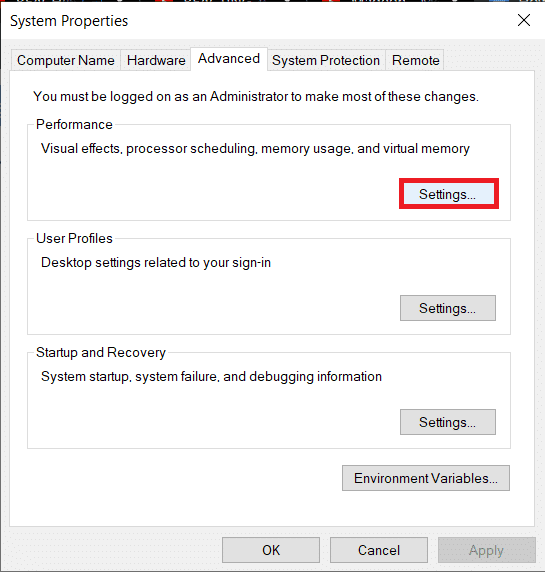
4. Hubi inaad saxdo ikhtiyaarka " Custom " oo ka saar ikhtiyaarka " Isticmaal hooska hooska calaamadaha calaamadaha miiska. (Use drop shadows for icon labels on the desktop.)”
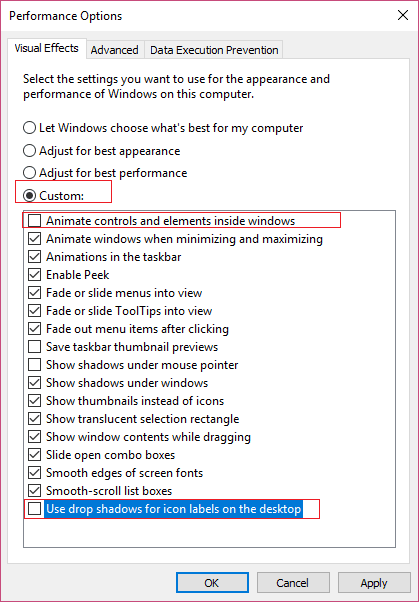
5. Waxa intaa dheer in kor waxa ay hubisaa in ay hubiso in ay " Animate controls iyo walxaha gudaha daaqadaha. (Animate controls and elements inside windows.)”
6. Guji OK si aad u kaydsato goobaha. Dib u bilaw PC gaaga si aad u kaydsato isbedelada
Habka 2: Dami hooska hoos u dhaca(Shadows) adoo isticmaalaya Tifaftiraha Diiwaanka(Registry Editor)
1. Riix Windows Key + R ka dibna ku qor " regedit " (aan lahayn xigasho) oo ku dhufo gal si aad u furto Registry Editor .

2. U gudub furaha soo socda gudaha Tifaftiraha Diiwaanka :(Registry)
HKEY_CURRENT_USER\Software\Microsoft\Windows\CurrentVersion\Explorer\Advanced
3. Daaqadda saxda ah, ka hel ListviewShadow oo laba jeer guji.
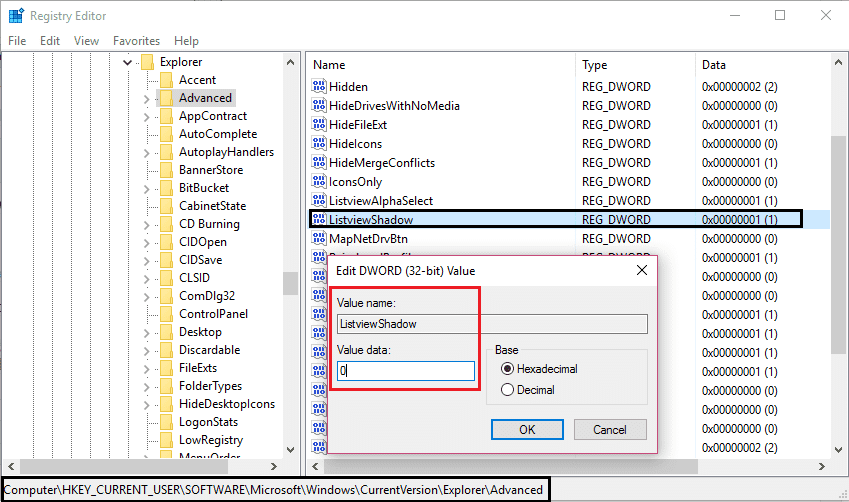
4. U beddel qiimaheeda 1 ilaa 0. (O macnaheedu waa naafo)
5. Guji OK(Click Ok) kadibna xidh Registry Editor oo dib u bilow kombayutarkaga si aad u kaydsato isbedelada.
Taasi waa waxa aad si guul leh u baratay sida loo Disabley Hooska Hooska Desktop on Windows 10(How to Disable Drop Shadow of Desktop icon on Windows 10) laakiin haddii aad weli wax su'aalo ah oo ku saabsan hagahan xor u tahay inaad ku weydiiso qaybta faallooyinka.
Related posts
Hagaaji asalka Desktop-ka Madow gudaha Windows 10
Hagaaji Desktop-ka Waxa loola jeedaa Meel Aan La Helin
Dami sawirka asalka ah ee Desktop gudaha Windows 10
Hagaaji Desktop Fog ma ku xidhmi doono Windows 10
Hagaaji Icons-ka desktop-ka ayaa dib loo habeynayaa ka dib Windows 10 Cusboonaysiinta abuurayaasha
U beddel dekedda dhegeysiga ee Desktop Fog
Sida loo abuuro Desktop Minimalist on Windows 10
3 Siyood Oo La Iskugu Xidho Xidhiidho Badan Oo Intarneed
Ka ilaali isticmaalayaasha inay beddelaan warqadda Desktop-ka gudaha Windows 10
Sida Looga Soo Sheego Isticmaalaha Discord (Desktop ama Mobile)
Hagaaji Sawirka hawsha waa musuqmaasuq ama waa la farageliyay
Hagaaji astaanta desktop-ka ee ka maqan Windows 10
Sida loo isticmaalo abka Desktop-ka fog ee Windows 10
Sida Loo Sameeyo Maab-Gaabnida Desktop ee Mareegta Chrome
Fix Windows wuu awoodi waayay inuu dhamaystiro qaabka
Hagaaji Astaamaha Shabakadda Oo Loo Bedelay Qaab Aragga Tile
Sida loo soo diro Ctrl+Alt+Delete gudaha Fadhiga Fog ee Miiska
Sida loo Dejiyo Xidhiidhka Kombiyuutarka Fog ee Windows 10
Hagaajin Windows kuma xidhiidhi karto qalabka ama kheyraadka
Daar Desktop Fog Windows 10 wax kayar 2 Daqiiqo
